Membuat jalan pintas untuk membunuh tidak bertindak balas dengan serta -merta menggunakan taskkill.kelawar
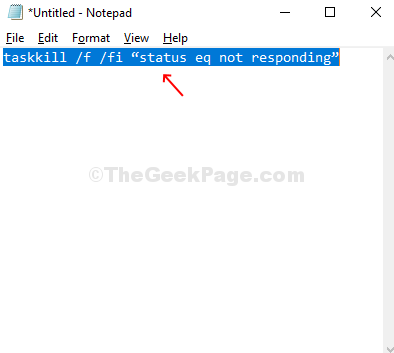
- 3071
- 961
- Daryl Wilderman
Ia boleh menjadi sangat mengecewakan apabila program tergantung di tengah -tengah tugas yang berterusan, bukan? Program yang tergantung dengan status yang tidak bertindak balas atau hanya terjebak di tengah -tengah adalah isu biasa. Anda boleh mengakhiri program yang tersekat menggunakan Pengurus Tugas, atau hanya menjalankan arahan TaskKill melalui Command Prompt (seperti yang dijelaskan dalam artikel sebelumnya).
Walau bagaimanapun, ada helah yang lebih mudah yang boleh membunuh walaupun program yang paling degil dalam jiffy. Ya, itu sekali lagi perintah taskkill, tetapi dilaksanakan dengan cara yang berbeza. Mari kita lihat bagaimana.
Cara Membunuh Program Tidak Menanggapi Menggunakan Pintasan Taskkill
Langkah 1: Buka Notepad dan taipkan arahan di bawah di dalamnya:
Taskkill /F /Fi "Status EQ Tidak Menjawab"
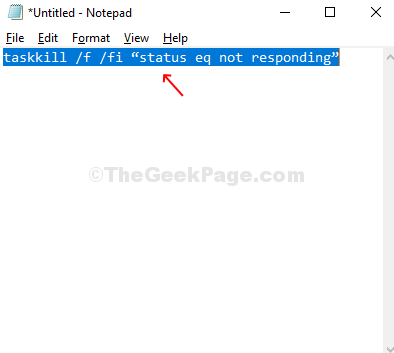
Langkah 2: Pergi ke Fail pilihan di sebelah kiri atas Notepad. Klik pada Simpan sebagai.
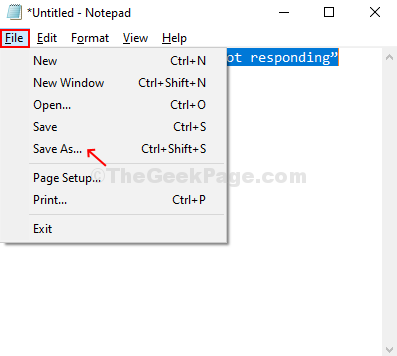
Langkah 3: Sekarang, namakan apa -apa yang berkaitan di Nama fail, pilih Simpan sebagai jenis sebagai Semua fail, dan simpan sebagai .kelawar fail.
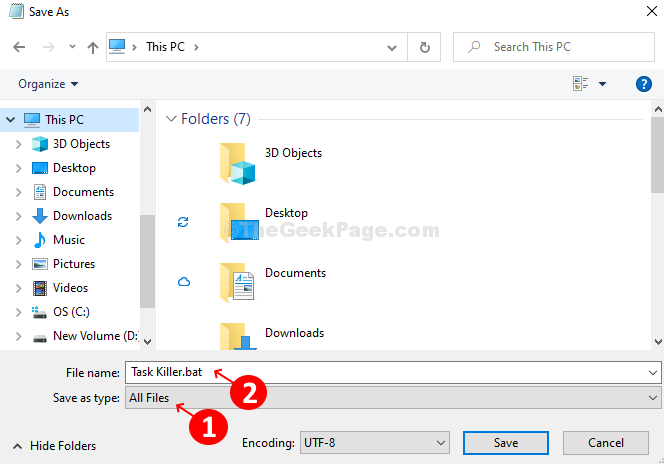
Langkah 4: Anda .kelawar Fail disimpan. Yang perlu anda lakukan ialah mengklik dua kali pada fail setiap kali anda ingin menamatkan program yang menjengkelkan. Ia memancarkan arahan arahan untuk nano-kedua dan hilang, sambil menutup program yang tidak bertindak balas dalam masa yang singkat.

Itu sahaja, dan anda sudah selesai!
- « Anda memerlukan aplikasi baru untuk membuka ralat kedai Windows MS ini di Windows 10/11 Fix
- Betulkan TeamViewer Mic dan Audio Sound Not Works Issue di Windows 10/11 »

